Modelo Office vous permet d'accéder à vos mails directement au sein de votre logiciel métier. Découvrez la procédure afin de synchroniser votre boîte Gmail.
Pour permettre la consultation de vos e-mails Gmail depuis Modelo Office, veuillez suivre attentivement les étapes ci-dessous.
⚠️ Avant de commencer
Assurez-vous d’être connecté au bon compte Gmail (celui que vous souhaitez synchroniser).
Google peut automatiquement vous rediriger vers votre compte par défaut.
Pour vérifier cela, cliquez sur votre pastille de profil en haut à droite de votre écran Gmail.
Étapes à effectuer depuis votre compte Google
Si l'interface n'est pas en français : cliquez ici, puis cliquez sur le crayon :
Recherchez "Français", sélectionnez "France", puis cliquez sur "Save" :
- Si la validation en deux étapes est désactivée, cliquez sur la ligne correspondante :

- Si la validation en deux étapes est déjà activée, passez directement au point 4.
3. Cliquez sur "Activer la validation en deux étapes" :

Google pourra vous demander de confirmer via un mot de passe et/ou un SMS.
4. Une fois la validation activée, retournez sur la page initiale en cliquant ici, puis :
-
Tapez "mots de passe des applications" dans la barre de recherche en haut de la page [1].
-
Sélectionnez le premier résultat [2] :

5. Dans le champ "Nom de l'appli", saisissez "MODELO OFFICE", puis cliquez sur "Créer" :
6. Copiez le mot de passe d'application généré (sans les espaces).
Étapes à effectuer dans votre logiciel Modelo Office
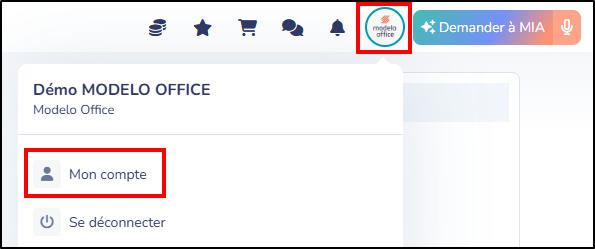
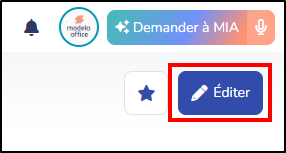
3. Dans la partie "Infos personnelles", au niveau du champ "Mot de passe e-mail", renseignez le mot de passe d'application généré sur Gmail précédemment, sans les espaces entre les lettres :

💡 Cliquez sur l'icône en forme d'œil situé au bout de la ligne "Mot de passe E-mail" afin d'afficher le mot de passe et vérifier qu’il a bien été saisi sans espace.
4. Déconnectez-vous du logiciel, puis reconnectez-vous afin que la synchronisation s'effectue :
5. Cliquez sur l'onglet "E-MAIL" dans le menu de gauche pour accéder à vos mails.
❗Si la synchronisation ne fonctionne pas
1. Vérifiez son activation :
- Pour un compte Gmail personnel, cliquez ici pour la procédure.
- Pour un compte Gmail professionnel (Google Workspace), suivez cette procédure.
❓ Vous ne savez pas quel type de compte vous avez ?
Contactez la personne en charge de la création de votre boîte mail.
2. L’administrateur Google Workspace de votre organisation doit également activer la validation en deux étapes pour tous les utilisateurs.
Il peut suivre la procédure dédiée ici.